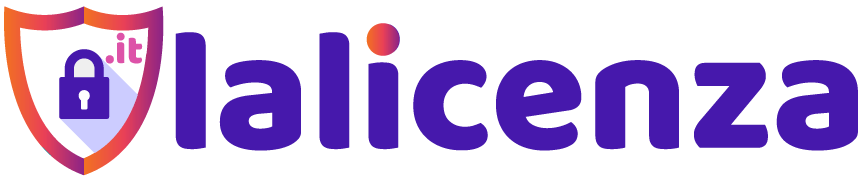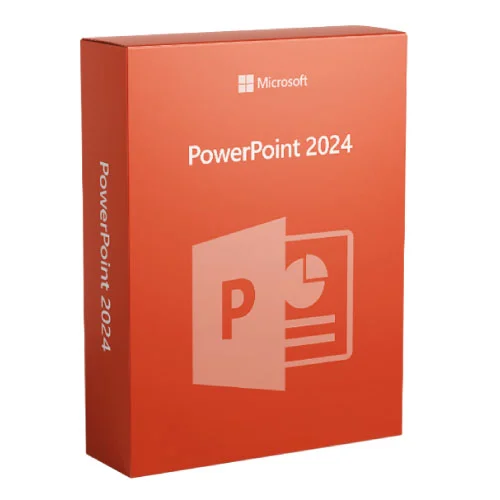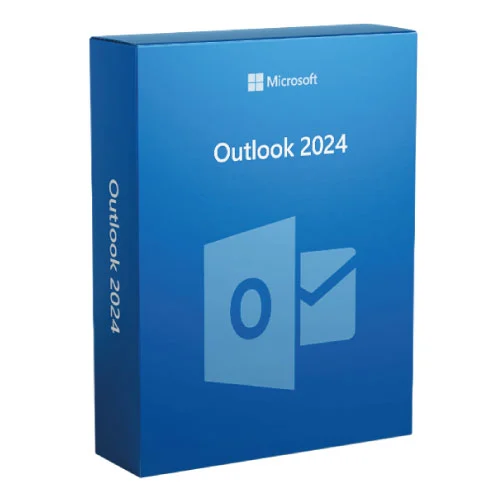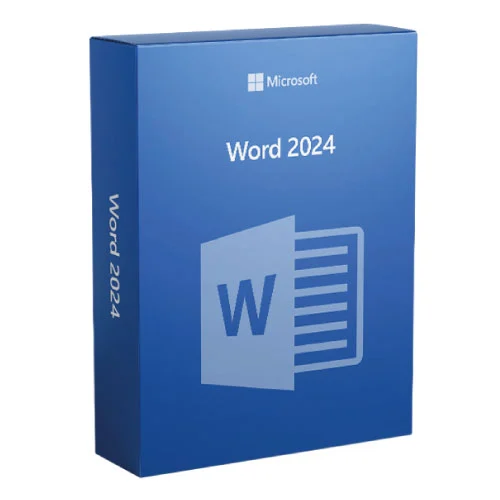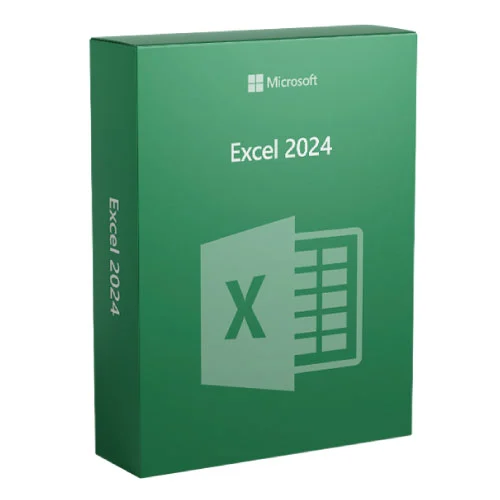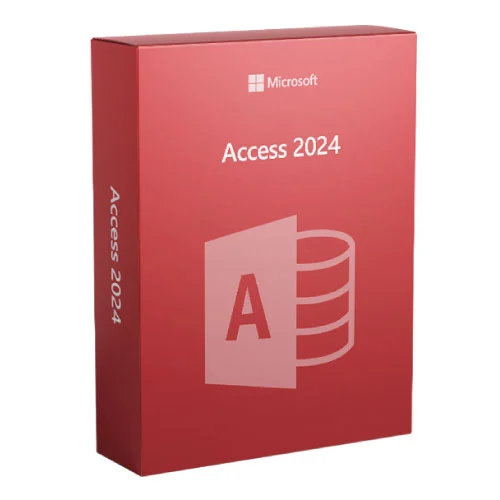Ripristinare WordPress: guida essenziale per superare errori e criticità
in Articoli on 27 Marzo 2024by CopyWriterGestire un sito WordPress può sembrare un’impresa ardua, soprattutto quando ci si imbatte in errori imprevisti che minacciano la stabilità e la sicurezza del tuo spazio online.
Che si tratti di un generico “errore WordPress” o di un più intimidatorio “errore critico di WordPress”, il panico può facilmente prendere il sopravvento.
Tuttavia, armati delle giuste conoscenze e strumenti, ripristinare WordPress, inclusi temi e plugin danneggiati, diventa un processo gestibile e meno spaventoso.
Questa guida ti accompagnerà attraverso i passaggi necessari per ripristinare il tuo sito, in modo chiaro e lineare.
Ecco cosa vedremo insieme:
- Come ripristinare WordPress dopo un errore
- Risoluzione degli Errori Specifici
- Ripristinare Backup WordPress
- Ripristinare Tema WordPress e Plugin
- Strategie preventive e manutenzione per un sito WordPress sempre efficiente
- Trasforma la gestione del tuo sito con l’assistenza professionale di WordPress
Come ripristinare WordPress dopo un errore
Il primo passo per ripristinare WordPress è comprendere la natura dell’errore. Spesso, questi problemi derivano da aggiornamenti falliti, temi o plugin incompatibili, o anche da interventi manuali sbagliati sul codice. Di fronte a un “WordPress errore critico“, è essenziale mantenere la calma e procedere con ordine.
- Consultare i Log degli errori: il primo passo dovrebbe essere quello di consultare i log degli errori disponibili nel pannello di controllo dell’hosting o tramite FTP. Questi log possono offrire indizi preziosi sulla fonte dell’errore.
- Controllo dell’e-mail di recupero: WordPress, di fronte a un errore critico, tenta di inviare un’e-mail all’amministratore con un link speciale che consente l’accesso a una modalità di recupero. Questo può essere un punto di partenza per risolvere il problema.
Risoluzione degli Errori Specifici
Errore di Connessione al Database
- Verifica delle credenziali del database: assicurati che le credenziali nel file wp-config.php corrispondano a quelle del database.
- Controllo del server del database: verifica che il server del database sia operativo e che non ci siano problemi di connessione.
Schermata Bianca della Morte (White Screen of Death, WSoD)
- Aumento del limite di memoria: modifica il file wp-config.php per aumentare il limite di memoria di PHP.
- Debugging: attiva la modalità debug in wp-config.php per rivelare eventuali errori specifici.
Errori 500 – Internal Server Error
- Controlla il File .htaccess: rinomina .htaccess in .htaccess_old e verifica se il sito torna a funzionare.
- Verifica i permessi dei File: assicurati che i file e le cartelle abbiano i permessi corretti (file: 644 o 640, cartelle: 755 o 750).
Ripristinare Backup WordPress
Se l’errore è grave e non riesci a risolverlo direttamente, il ripristino da un backup recente potrebbe essere la soluzione più rapida e sicura.
- Accesso al Backup: accedi al pannello di controllo del tuo hosting e localizza la sezione dedicata ai backup.
- Selezione del Backup: scegli quello realizzato prima che si verificasse l’errore. Assicurati che comprenda sia i file del sito che il database.
- Procedura di Ripristino: segui le istruzioni fornite dal tuo hosting per ripristinare i file e il database. Alcuni hosting offrono un ripristino con un click, rendendo il processo molto semplice. Se necessario, puoi manualmente recuperare i file via FTP e il database tramite phpMyAdmin, caricando i file del backup e importando il database salvato.
Ripristinare Tema WordPress e Plugin
Spesso, i problemi sorgono dopo l’installazione o l’aggiornamento di un tema o di un plugin.
Per ripristinare un tema WordPress danneggiato o un plugin, si può procedere tramite l’accesso FTP al server, sostituendo le versioni problematiche con quelle funzionanti o, in alternativa, rimuovendole temporaneamente per stabilizzare il sito.
- Accesso via FTP: utilizza un client FTP per accedere ai file del tuo sito.
- Disattivazione dei Plugin :
- Naviga alla cartella /wp-content/ e rinomina la cartella plugins in plugins_disabled. Questo disattiverà tutti i plugin.
- Verifica se il sito funziona. Se sì, riattiva i plugin uno alla volta per identificare quello problematico.
- Ripristino del Tema
- Se sospetti del tema, rinomina la cartella del tema attuale. WordPress ritornerà automaticamente al tema predefinito.
- Verifica il sito. Se il problema persiste, il tema potrebbe non essere la causa.
Strategie preventive e manutenzione per un sito WordPress sempre efficiente
Il mantra “meglio prevenire che curare” è incredibilmente pertinente quando si tratta della gestione di un sito WordPress.
La prevenzione degli errori attraverso pratiche di manutenzione costante non solo minimizza il rischio di incorrere in problemi significativi ma garantisce anche che il tuo sito rimanga sicuro, veloce e accessibile.
Ecco alcuni passi fondamentali da seguire per mantenere il tuo sito in ottima forma:
Backup Regolari
Una delle pratiche più importanti nella gestione di un sito è eseguire backup periodici. Questo significa avere sempre a disposizione una copia recente di tutti i dati del tuo sito, che puoi ripristinare in caso di necessità. Sia che tu scelga di utilizzare soluzioni di backup offerte dal tuo hosting che plugin dedicati, assicurati di avere backup frequenti e facilmente accessibili. Ti consiglio di leggere questo articolo in cui è spiegato come eseguire il Backup su WordPress, così da tutelare il tuo sito e non rischiare di perdere tutti i tuoi dati.
Aggiornamenti
Tenere WordPress, i plugin e i temi aggiornati è cruciale per la sicurezza e il corretto funzionamento del tuo sito. Gli aggiornamenti spesso includono patch di sicurezza, nuove funzionalità e correzioni di bug. Verifica regolarmente la disponibilità di aggiornamenti e applicali dopo aver effettuato un backup.
Hosting Affidabile
La scelta di un hosting affidabile è fondamentale. Un buon provider non solo offre prestazioni ottimali e tempi di caricamento rapidi ma fornisce anche funzionalità avanzate di sicurezza e supporto reattivo. Investire in un hosting di qualità significa dare al tuo sito la base solida di cui ha bisogno. Questo è ben spiegato nella nostra guida “Hosting veloce, sito veloce: il segreto per migliorare le prestazioni di WordPress”.
Attenzione ai Plugin
Anche se i plugin possono aggiungere funzionalità preziose al tuo sito, è importante usarli con saggezza. Installa solo quelli affidabili, preferibilmente quelli con buone recensioni e un attivo sviluppo. Evita di sovraccaricare il tuo sito con troppi plugin, poiché ciò può influire negativamente sulle prestazioni e sulla sicurezza. Ti consiglio di leggere anche “Acquistare e Installare Plugin WordPress: Guida completa” in cui ti spiego come installare i Plugin e soprattutto dove acquistare o scaricarli in sicurezza per non rischiare di compromettere il tuo sito web.
Controllo regolare della salute del sito
Utilizza strumenti come il monitor della salute di WordPress per controllare regolarmente lo stato del tuo sito.
Trasforma la gestione del tuo sito con l’assistenza professionale di WordPress
Mantenere il tuo sito WordPress sicuro, aggiornato e performante richiede un impegno notevole e competenze tecniche specifiche.
Noi di Lalicenza comprendiamo il valore e l’importanza del tuo sito e sappiamo quanto impegno ci metti per offrire ai tuoi visitatori un’esperienza impeccabile. Tuttavia, la gestione ottimale di un sito web va oltre la semplice passione e richiede tempo, dedizione e soprattutto, un aggiornamento costante sulle ultime tecnologie e minacce alla sicurezza.
Il nostro pacchetto di assistenza WordPress è stato pensato proprio per venire incontro a queste esigenze.
La nostra esperienza ci permette di assisterti efficacemente nell’implementazione e ottimizzazione di WordPress, facendo in modo che il tuo sito, non solo funzioni alla perfezione, ma offra anche un’esperienza utente fluida e gratificante.
Non dovrai più preoccuparti di ricevere preventivi spropositati per ogni piccolo intervento, infatti offriamo piani di assistenza a un prezzo fisso.
Mettiamo a disposizione soluzioni avanzate per proteggere il tuo sito da attacchi e vulnerabilità, attraverso aggiornamenti regolari, backup frequenti e un monitoraggio costante della sicurezza.
Con il nostro supporto, puoi dare una svolta professionale alla gestione del tuo sito, migliorando le prestazioni e garantendo un’esperienza utente di qualità superiore!
Clicca qui e scopri i pacchetti di assistenza WordPress a partire da 39.90 €.
Conclusioni
Eccoci giunti alla fine di questa breve guida pratica su come ripristinare WordPress.
In questo articolo ho cercato di mostrarti, in modo molto semplice, i passaggi da eseguire per affrontare e risolvere gli errori più comuni che possono insorgere con il tuo sito WordPress. Ricorda, il segreto sta nella prevenzione, nell’essere preparati e nel mantenere sempre aggiornato il tuo sito.
L’importante è non lasciare che il panico prenda il sopravvento. Con le giuste conoscenze e un po’ di pazienza, riuscirai a superare qualsiasi ostacolo.
Per qualsiasi dubbio o domanda, ti basterà scriverci un messaggio su WhatsApp o Messenger e ti risponderemo entro pochi minuti.